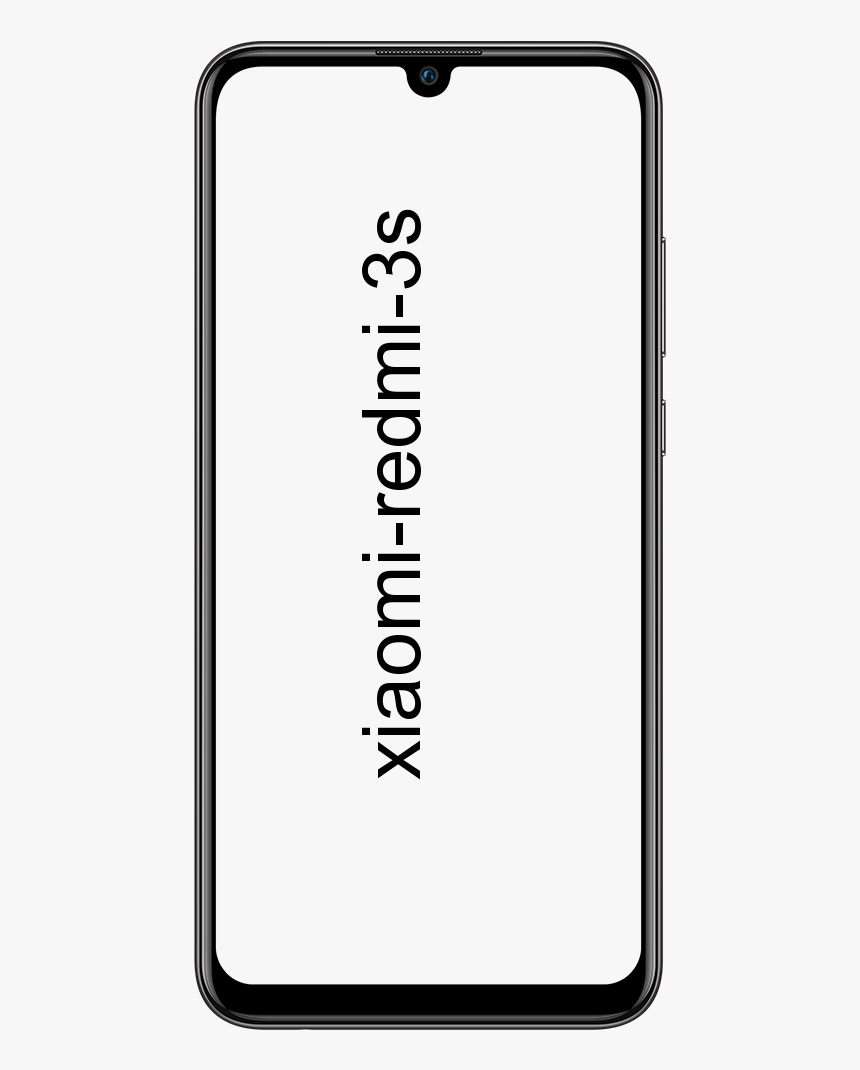סטרימינג של סרטונים ופונקציה לא מופעל ב- Chrome: תקן את זה

האם אתה רוצה לתקן את הבעיה 'Funimation Streaming not playing' ב- Chrome? אם אתה חובב אנימה אשר בעיקר מזרים סרטוני אנימה באינטרנט בדפדפן Chrome באמצעות פלטפורמת Funimation, אתה מושפע מהסרטונים או מ- Streaming Funimation לא יעבוד בנושא Chrome, מאמר זה כאן בשבילך. כאן שיתפנו את כל השיטות האפשריות שאמורות לעבוד עבור חלק ממשתמשי Windows. כעת נראה כי מספר עצום של משתמשים מתמודד עם בעיה מסוימת בגלל הרחבות Chrome.
או שתוספות Chrome מתנגשות עם משימת Funimation או כל סוג של זיכרון מטמון / תקלה זמנית, עוגיות פגומות, יכול להיות גם סיבה אחרת. לדברי משתמשי Funimation שונים, בכל פעם שהם מנסים לפתוח את אתר Funimation דרך דפדפן האינטרנט של Google Chrome האתר לא נטען כראוי. אין ספק שהם מקבלים שגיאת שרת פנימית של 500 בעת טעינת האתר.
עכבר מלחמת הכוכבים קרב חזית 2 תקוע
ראה גם: דרכים שונות לתיקון שגיאת התפתחות 6068, 6065, 6165 & 6066 בשיחה של אזור מלחמה
איך לתקןסרטונים אוהזרמת Funimation לא תעבוד ב- Chrome:
ובכן, חלק ממשתמשי Chrome המאושרים יכולים לטעון בהצלחה את אתר Funimation אך הסרטונים אינם יכולים להזרים כראוי או ליזום גמגום, בפיגור, בחלק מהמקרים. כמו כן, לפעמים גם בקרי הווידאו או השמע עלולים להיות חסרים. עכשיו, בלי הרבה בעיות, בוא נקפוץ למדריך לפתרון בעיות להלן.
avast לוקח מעבד

השתמש בחיבור רשת טוב
קיימת אפשרות שחיבור הרשת הנוכחי נחסם על ידי ספק שירותי האינטרנט שלך כדי לשלוט בתעבורת האינטרנט או בכל דבר אחר. לכן, תמיד מומלץ לנסות רשת אחרת, בין אם היא Wi-Fi או נקודה חמה ניידת. בצע את השלבים לתיקון האם ברצונך לתקן את הבעיה 'Funimation Streaming not playing' ב- Chrome!
- יְצִיאָה גוגל כרום > עבור אל ה מנהל משימות על ידי מכה Ctrl + Shift + Esc .
- הקש על תהליכים הכרטיסייה> חפש משימות Chrome והקש כדי לבחור.
- לאחר שנבחר, הקש על סיום משימה לבטל את כל משימות הרקע הקשורות ל- Chrome אחת אחת.
- ואז הפעל מחדש את המחשב> התחבר לאינטרנט אחר ונסה להריץ את Funimation ב- Chrome.
עדכן את דפדפן Chrome
- בתחילה, הפעל את גוגל כרום > הקש על תַפרִיט ( שלוש נקודות אנכיות ) הממוקם בפינה הימנית העליונה של ממשק הדפדפן.
- עכשיו, הקש על הגדרות > בחר על Chrome מהחלונית השמאלית.
- מערכת Chrome תבדוק אם קיימים עדכונים זמינים באופן אוטומטי. אם תמצא עדכון זמין, הוא יוריד ויתקין את העדכון באופן אוטומטי.
- לאחר מכן, פשוט הפעל מחדש את דפדפן Chrome שלך ותוכל להתחיל.
כבה את תוספי Chrome
בצע את השלבים לתיקון האם ברצונך לתקן את הבעיה 'Funimation Streaming not playing' ב- Chrome!
- עבור לדפדפן Chrome> הקש על ה- תַפרִיט ( שלוש נקודות אנכיות ) מהפינה הימנית העליונה של ממשק הדפדפן.
- עכשיו, עברו ל כלים נוספים שדה להרחבת הרשימה הנפתחת.
- הקש הרחבות > כבה את כל התוספים בזה אחר זה (השבת החלפה).
- לאחר מכן, צא מהדפדפן> הפעל אותו שוב והפעל את אתר Funimation כדי לבדוק את הבעיה.
מחק עוגיות ומטמון כרום
בצע את השלבים לתיקון האם ברצונך לתקן את הבעיה 'Funimation Streaming not playing' ב- Chrome!
- עבור אל דפדפן Chrome> הקש על התפריט מהצד הימני העליון של ממשק הדפדפן.
- כעת, עבור לשדה כלים נוספים כדי פשוט להרחיב את הרשימה הנפתחת.
- הקש על נקה נתוני גלישה.
- ואז, מה בסיסי בחר בכפתור טווח זמן לפי העדפתך.
- לאחר מכן הקש על תיבת הסימון של היסטוריית גלישה , עוגיות / נתוני אתר אחרים , תמונות / קבצים במטמון לבחור אותם.
- סוף סוף הקש על נקה נתונים .
- לאחר מכן, הפעל מחדש את דפדפן Chrome ועבור לאתר Funimation, היכנס לחשבונך ונסה להזרים תוכן אנימה.
ראה גם: מהו מסנן חיוך ב- TikTok - כיצד להשיג אותו
עדכן את מערכת ההפעלה של Windows
בצע את השלבים לתיקון האם ברצונך לתקן את הבעיה 'Funimation Streaming not playing' ב- Chrome!
אפליקציות אחרות כמו mobdro
- הקש הַתחָלָה > הגדרות > עדכון ואבטחה .
- כאשר העדכון הזמין אינו מוצג או מוצג אוטומטית, ואז הקש על בדוק עדכונים .
- כאשר יש עדכון חדש של Windows זמין, וודא כי הורד והתקן זה.
- לאחר ההתקנה, המערכת תבקש ממך להפעיל מחדש את המכשיר בהצלחה כדי להחיל את השינויים.
צור פרופיל Chrome חדש
- עבור אל דפדפן כרום
- הקש על סמל פרופיל משתמש ממוקם בפינה הימנית העליונה של המסך.
- ואז הקש על + הוסף אוֹפְּצִיָה.
- הוסף את הפרטים שלך כדי ליצור את הפרופיל. (הקלד שם, בחר אוואטר, ו הקש על צור קיצור דרך לשולחן העבודה עבור משתמש זה תיבת סימון)
- לאחר מכן, הקש על לְהוֹסִיף > יְצִיאָה כרום> לחץ לחיצה כפולה על קיצור הדרך בשולחן העבודה של הפרופיל כדי לפתוח פשוט כרטיסיית דפדפן חדשה ואז לבדוק אם Funimation פועלת כראוי או לא.
כבה את האצת החומרה ב- Chrome
בצע את השלבים לתיקון האם ברצונך לתקן את הבעיה 'Funimation Streaming not playing' ב- Chrome!
- עבור אל Chrome דפדפן ואז הקש על תפריט פעולה כפתור ( שלוש נקודות אנכיות ) ממוקם בצד ימין עליון של המסך.
- הקש הגדרות > מִתקַדֵם > הקש על מערכת מהחלונית השמאלית.
- השבת ה השתמש בהאצת חומרה כשניתן לְמַתֵג.
- ואז פשוט הפעל מחדש את הדפדפן ובדוק אם הבעיה.
עדכן את נגן פלאש Adobe עבור Google Chrome
- התחל בתחילה את דפדפן Chrome
- ואז העתק כרום: // רכיבים / ואז הדבק אותו בשורת הכתובת
- ללחוץ להיכנס פשוט לפתוח את דף רכיבים .
- עכשיו, זז למטה ואז בדוק אם נגן הפלאש של Adobe אוֹפְּצִיָה.
- הקש חפש את העדכון. כעת תוכל לרענן את הדף פעם אחת ואז להפעיל מחדש את Chrome.
עדכן מודול פענוח תוכן Widevine
בצע את השלבים לתיקון האם ברצונך לתקן את הבעיה 'Funimation Streaming not playing' ב- Chrome!
לא יכול היה להתחבר לרשת הקיטור 2020
- התחל בתחילה את דפדפן גוגל כרום
- לאחר מכן תוכל להעתיק כרום: // רכיבים / ואז הדבק אותו בשורת הכתובת> לחץ להיכנס לפתוח את דף רכיבים .
- עכשיו, צלול למטה ואז בדוק אם מודול פענוח תוכן Widevine אוֹפְּצִיָה.
- הקש חפש עדכון
- ואז רענן את הדף או הפעל מחדש את Chrome.
אם עדיין התוכן או אתר Funimation אינם נטענים / מנגנים כראוי בדפדפן Chrome שלך במחשב, בדוק את השיטה הבאה.
התקן מחדש את Google Chrome
- הקש הַתחָלָה > קלט לוח בקרה ובחר אותה מתוצאת החיפוש.
- עכשיו, הקש על הסר התקנה של תוכנית
- צפה בדפדפן Chrome מרשימת התוכניות המותקנות.
- הקש באמצעות לחצן העכבר הימני גוגל כרום
- אז תבחר הסר התקנה .
- עקוב אחר ההוראות שעל המסך והמשיך הלאה לתהליך ההתקנה.
- לאחר סיום תהליך ההסרה תוכל להפעיל מחדש את המחשב שלך.
- ואז פשוט פתח כל דפדפן אחר ועבור אליו הדף הזה להורדה רשמית של Google Chrome ולהתקנה במחשב האישי שלך.
- לבסוף, היכנס בהצלחה ל- Funimation מהאתר הרשמי ואז צפה בנושא הספציפי.
סיכום:
זה הכל העניין. אני מקווה שמצאת מאמר זה לפתרון בעיות מועיל. לשאילתות ושאלות נוספות הודיעו לנו בתגובות למטה!
קרא גם: